В условиях ограничений, установленных пандемией, люди, хорошо разбирающиеся в технологиях, прибегали к программному обеспечению для обмена онлайн-сообщениями, чтобы общаться со своими коллегами, друзьями и близкими. Ученые и карьеристы предпочитают использовать Microsoft Teams или Google Meet для своих профессиональных и академических онлайн-встреч. Тем временем группы друзей, часто из более молодой аудитории, использовали Discord как место, где они могли тусоваться в Интернете и дополнять социальные ограничения, вызванные пандемией. В этой статье мы научим вас что делать, если вы забыли пароли в Discord и откройте для себя лучший инструмент для их защиты с помощью надежного программного обеспечения-менеджера паролей.
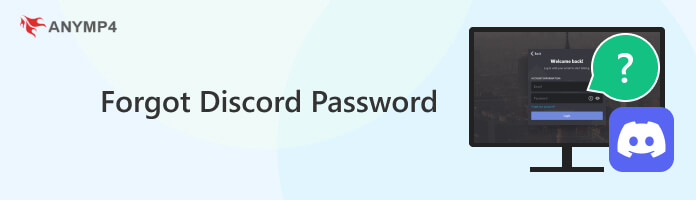
Да, вы можете легко изменить или сбросить пароль Discord, если забыли его. Поскольку Discord — это платформа обмена сообщениями онлайн-сообщества, для доступа к ее услугам сначала необходимо создать личную учетную запись. К счастью, для регистрации новой учетной записи требуется адрес электронной почты или номер мобильного телефона, который пользователь должен ввести для создания учетной записи на указанной платформе. С помощью этих контактных данных можно восстановить забытый пароль Discord, если используемый пароль сохранен в менеджере паролей их электронной почты. Кроме того, они также могут использовать сторонний менеджер паролей, где они могут сохранить свой пароль Discord, чтобы не забыть его. Во второй части этой статьи мы предоставим один из наиболее эффективных менеджеров паролей, который пользователи могут использовать для сохранения своего пароля Discord.
Однако в тех случаях, когда пароль Discord не был сохранен в электронном письме или в программном обеспечении менеджера паролей, у пользователей все равно есть возможность сбросить или изменить свои пароли, открыв адрес электронной почты, который они использовали в процессе регистрации. Чтобы узнать, как это сделать, перейдите к следующей части этой статьи, где мы расскажем, как изменить пароль Discord, если вы его забыли, как через настольный компьютер, так и через мобильное устройство.
Поскольку Discord является одновременно платформой для обмена сообщениями и онлайн-сообществами, большинство его пользователей часто используют свои настольные программы. Эта платформа более надежна в использовании, поскольку их настольное приложение удобнее использовать в качестве средства связи при игре в многопользовательские видеоигры на ПК. Фактически, эта ниша является одним из наиболее распространенных вариантов использования платформы Discord.
Узнайте, как сбросить пароль Discord в их настольном программном обеспечении и подключиться к своим друзьям по играм, выполнив следующие простые шаги:
1. Откройте настольную программу Discord и вставьте электронная почта или номер мобильного телефона который вы использовали при создании учетной записи. Затем нажмите кнопку Забыли пароль .
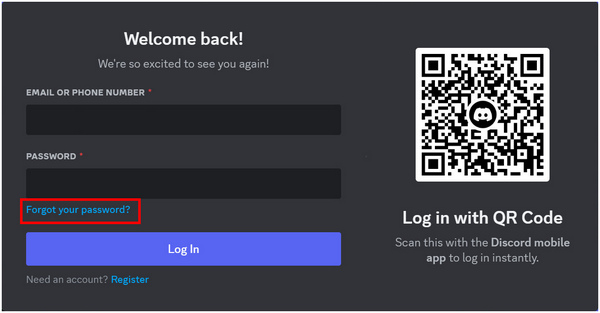
2. Если вы введете номер своего мобильного телефона в поле контактных данных, на номер вашего мобильного устройства будет отправлен код через SMS. Ввод кода заставит Discord отправить запрос на сброс пароля на вашу электронную почту.
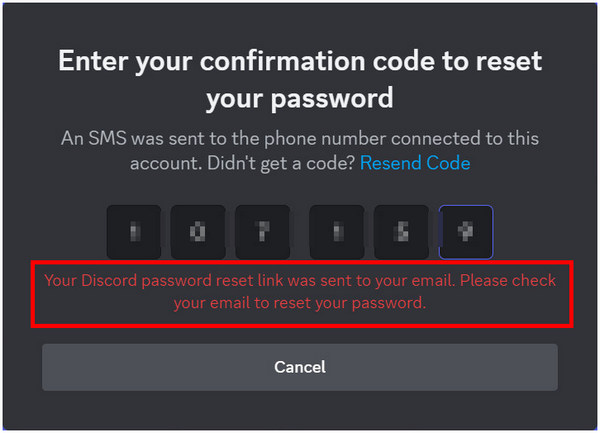
3. С другой стороны, если вы введете свой адрес электронной почты непосредственно на экране входа в Discord, платформа немедленно отправит запрос на сброс пароля прямо на ваш адрес электронной почты.
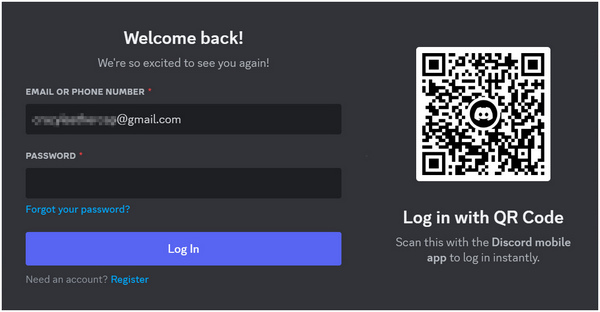
4. В своем электронном письме откройте письмо, отправленное Discord, с темой «Запрос на сброс пароля для Discord». Нажмите кнопку Сброс пароля кнопка внутри.
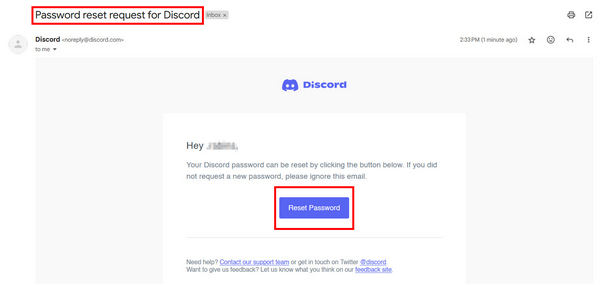
5. Шаг 5: Discord перенаправит вас на страницу, где теперь вы сможете изменить свой пароль. Введите новый пароль и выберите Изменить пароль подтвердить изменение.
После этого вы можете использовать свой Discord для записи звука, отправлять сообщения или свободно делиться другой информацией.

При сбросе пароля Discord через мобильное приложение шаги очень похожи на процесс на их настольной платформе. Фактически, шаги являются полным зеркалом друг друга, просто выполнены на двух разных платформах.
Выполните следующие действия, чтобы получить визуальное руководство по изменению пароля Discord через мобильное приложение:
1. Откройте мобильное приложение Discord и вставьте адрес электронной почты, который вы использовали в процессе регистрации. Нажать на Забыли пароль. На вашем экране появится всплывающее уведомление о том, что инструкция по сбросу пароля отправлена на вашу электронную почту; нажмите «ОК».

2. Откройте приложение электронной почты на своем мобильном устройстве и откройте электронное письмо, отправленное Discord, Нажмите Сброс пароля внутри электронного письма.
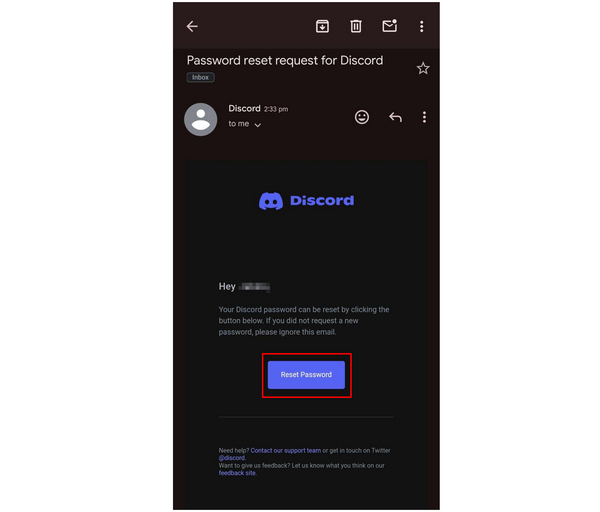
3. Discord теперь перенаправит вас в окно смены пароля. Введите новый пароль, который вы хотите использовать, и нажмите Пароль чтобы сохранить новый код безопасности.
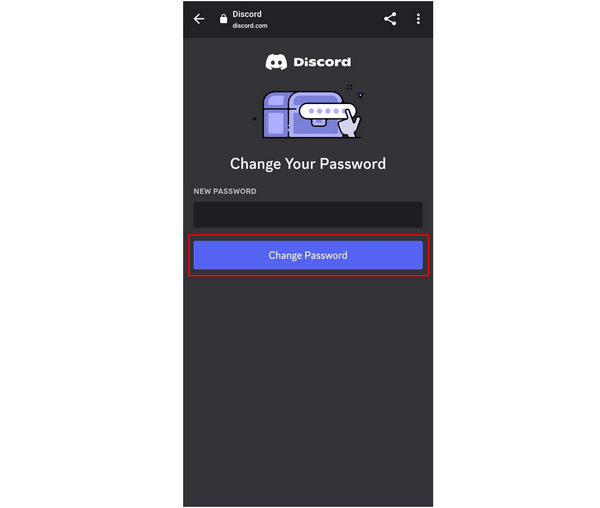
Примечание: Выполните тот же процесс, что и в руководстве по программному обеспечению Discord Desktop, если вы ввели номер своего мобильного телефона вместо адреса электронной почты в окне входа в Discord.
Помимо сохранения пароля Discord в онлайн-менеджере паролей вашей электронной почты, можно использовать еще один вариант, который можно считать более безопасным и удобным, в виде специального программного обеспечения для управления паролями, и лучшим на рынке для пользователей iPhone является не что иное. чем Менеджер паролей AnyMP4 для iPhone.
Это программное обеспечение, способное автоматически сканировать, сохранять и защищать пароли на вашем iPhone, является наиболее удобным инструментом безопасности, который пользователи Apple могут использовать для дальнейшего повышения безопасности своих устройств. Что касается дополнительных функций, приложения, которые AnyMP4 iPhone Password Manager может сканировать, представляют собой наиболее распространенные мобильные приложения, требующие повышенной безопасности, такие как социальные сети и учетные записи обмена сообщениями, такие как Facebook, Instagram, X (ранее Twitter), Apple ID, WhatsApp и, что наиболее важно, , Дискорд.
Загрузите AnyMP4 iPhone Password Manager прямо сейчас, чтобы защитить свою конфиденциальность с помощью повышенного уровня безопасности, и прочитайте пошаговое руководство ниже, чтобы узнать, как использовать это программное обеспечение.
Безопасная загрузка
Безопасная загрузка
1. Откройте программу на своем компьютере и подключи свой айфон в него через USB-кабель.
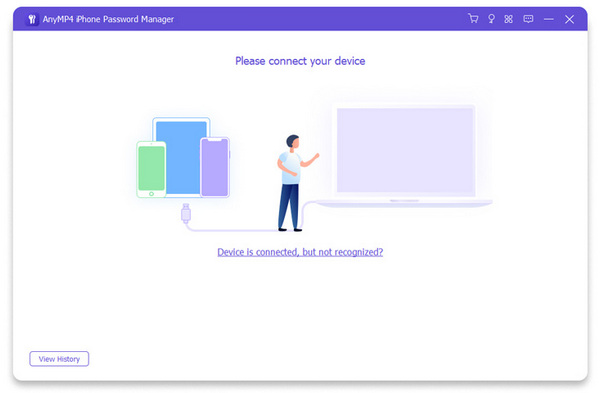
2. Подождите, пока программа обнаружит ваше устройство, и нажмите Start начать Сканирование приложенияСканирование приложения процесс.
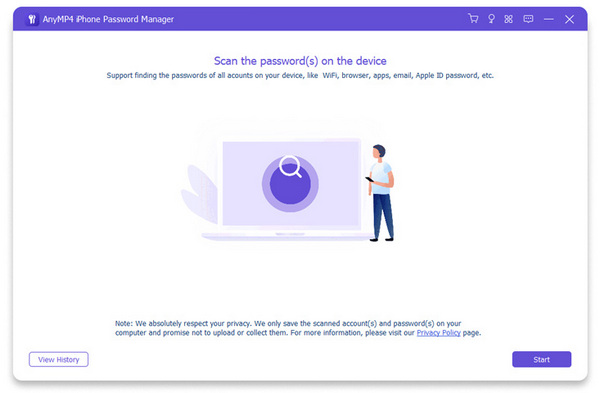
3. После процесса сканирования приложения с паролями на вашем устройстве будут перечислены программным обеспечением. Вы можете просмотреть каждый пароль, нажав на кнопку глаз или сохранить их в защищенном файле CSV, нажав кнопку Экспортировать .
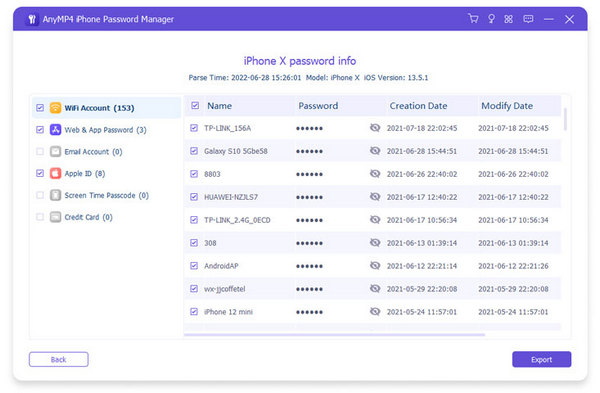
С помощью AnyMP4 iPhone Password Manager все приложения на вашем iPhone, защищенные паролем, включая приложение Discord, теперь будут защищены еще лучше. Кроме того, это будет очень выгодно самому владельцу, поскольку ему не придется запоминать каждый пароль только своей памятью. Используя это программное обеспечение, вы испытаете удобство и безопасность в одном месте. (Узнайте, как найти пароль Wi-Fi на iPhone?)
Можете ли вы изменить пароль Discord без электронной почты?
Нет, ты не можешь. Вам понадобится сохраненный адрес электронной почты, чтобы изменить пароль Discord. Чтобы не забыть свой пароль, используйте менеджер паролей, например AnyMP4 iPhone Password Manager. Это также постоянное решение, позволяющее избежать таких проблем, как поиск пароля Discord, если вы его забыли.
Сброс пароля Discord приводит к выходу из системы?
Да, это будет. Если вы измените пароль на своем ПК, вы выйдете из системы в мобильном и настольном приложении. То же самое произойдет, если вы поменяете пароль на своем телефоне.
Что произойдет, если вы забыли свой пароль в Discord?
Вы не сможете войти в свою учетную запись. К счастью, вы можете сбросить пароль по электронной почте. Вы также можете проверить свое приложение-менеджер паролей, например AnyMP4 iPhone Password Manager, если вы его используете. Если вы продолжаете искать в Интернете «Я забыл свой пароль Discord», использование этого программного обеспечения может быть хорошим вариантом.
Какой длины должен быть пароль Discord?
В Discord требуется пароль при создании учетной записи. Он должен иметь длину не менее восьми символов и представлять собой сочетание цифр, заглавных и строчных букв, а также символов. Обязательно используйте хорошо защищенную комбинацию. Вы можете восстановить забытые пароли, выбрав опцию Discord забыл мой пароль на экране входа в систему.
Как узнать пароль Discord, если вы его забыли?
Вы можете нажать вкладку «Забыли пароль» на экране входа в Discord. Для этого вы должны запомнить адрес электронной почты, который вы использовали при создании учетной записи. После создания нового пароля рассмотрите возможность использования менеджера паролей, такого как AnyMP4 iPhone Password Manager, для защиты вашей учетной записи.
Теперь, когда мы обсудили, как решить забытые пароли Discord, сейчас самое время использовать специальный менеджер паролей, чтобы снова избежать этой проблемы. К счастью, пользователи iPhone могут воспользоваться одним из лучших на рынке менеджером паролей AnyMP4 iPhone. Рассмотрите возможность проверки этого мощного программного обеспечения прямо сейчас!
Пожалуйста, поделитесь этой статьей в Интернете, если она помогла вам решить проблемы, связанные с забыванием моего пароля в Discord, и если вы нашли лучший инструмент, позволяющий избежать этой проблемы снова.